다음 튜토리얼 칼럼인 Pagoda에서는 사전 설치된 Pagoda Linux 패널 이미지 배포 튜토리얼을 소개하겠습니다. 도움이 필요한 친구들에게 도움이 되길 바랍니다!

사전 설치된 Pagoda Linux 패널 이미지 배포 튜토리얼
애플리케이션 시나리오:
1. IDC 클라우드 플랫폼 시스템 이미지
2. 주요 클라우드 시장 이미지
3. 준비:
1. 하나의 클라우드 서버
2. Centos7.x+/ Ubuntu16.04/Ubuntu18.04 시스템, Centos7.x를 권장합니다
시작:
1. 시스템 커널을 업그레이드하고 최신 버전에 적용하세요. yum update -y
2. Pagoda Linux 버전 6.8.9+
설치 참고:
1. 패키지된 이미지이므로 디스크를 직접 마운트할 필요가 없습니다.
2. SSH에 로그인하기 위해 개인 키의 기본 사용을 구성하면 SSH 개인 키는 캡슐화 프로세스 중에 지워집니다
캡슐화:
1. SSH에서 실행: python /www/server/panel/tools.py 패키지
2 . 명령줄 기록 지우기:history -c
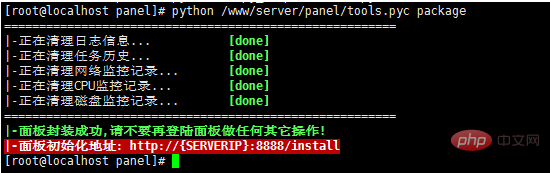 다음 정보는 패키지 프로그램에 의해 지워집니다.
다음 정보는 패키지 프로그램에 의해 지워집니다.
1. 작업 로그
2. 설치 로그, 다운로드 로그 등을 포함한 예약된 작업 기록 기록.
3. 네트워크 모니터링 기록 4. CPU 모니터링 기록 5. 디스크 모니터링 기록 6, 보안 입구 7, /root/.ssh/* 고급: 또한 패널에 대해 다음과 같은 사전 설정을 만듭니다. 1. 사전 설치된 환경(권장하지 않음)2. 패널의 기본 포트를 변경합니다. 기본값은 88883입니다. as: memory release4. 4435와 같은 특정 포트를 해제합니다. 10.0.0.1/246과 같은 특정 IP 또는 IP 세그먼트를 차단합니다. 7. 사용자 이름 8. 시스템 보안 구성 9. 초기화 페이지 템플릿 사용자 정의: /www/server /panel/BTPanel/templates/default/install.html완료:1. 2. 패널 초기화 주소: http://server IP:8888/install추가됨:
시스템을 처음 시작할 때 임의의 사용자 이름과 비밀번호를 자동으로 다시 생성하려는 경우 , 패키징하기 전에 다음 명령을 입력하십시오: 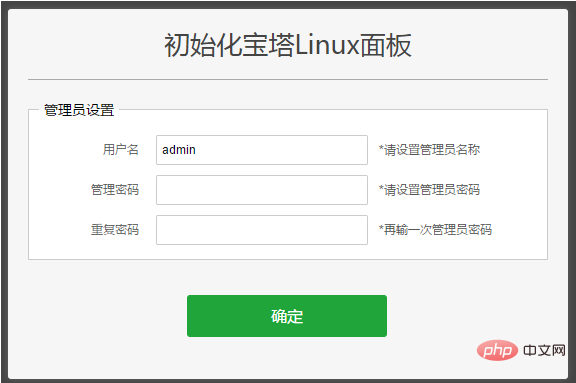
echo > /www/server/panel/aliyun.pl
bt default
위 내용은 사전 설치된 Pagoda Linux 패널 이미지 배포 정보의 상세 내용입니다. 자세한 내용은 PHP 중국어 웹사이트의 기타 관련 기사를 참조하세요!